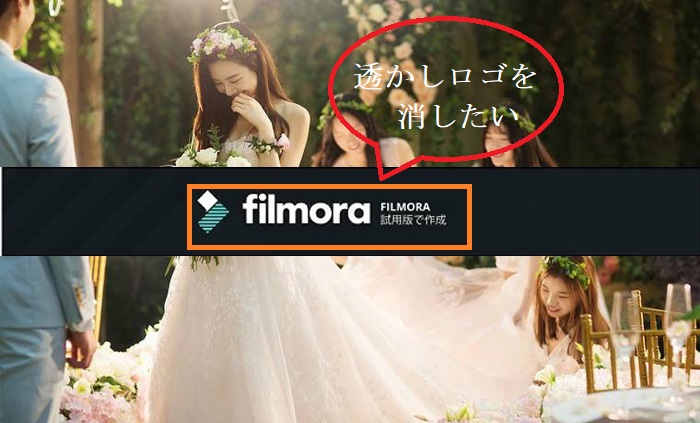
現在、使いやすい動画編集ソフトを使うと、簡単に個性的な動画を作成できます。
数多くの動画編集ソフトの中で今回注目したいのはFilmora(フィモーラ)というソフトです。
このソフトは旅行やウェディングなどの動画編集で知名度や人気が非常に高く、利用している日本ユーザーも非常に多いです。
だが、無料版のFilmoraを使用して動画を作成すると、完成した動画にはロゴ(ウォーターマーク)が出てきて困ったことになります。
それで、今回は無料版Filmoraの透かしロゴを消す方法についてご紹介いたします。
Filmora無料版について
Filmora動画編集ソフトは、無料版と有料版があります。Filmora無料版は試用のために存在しているものです。
しかし、Filmoraの無料版は有料版と同じ、全機能を使えます。それに、試用期限がないです。それは、Filmoraが人気の理由の一つです。
Filmoraの無料版と有料版の違いは、
・完成した動画にロゴ、ウォーターマークが表示され
・商用に使えない
というところです。
無料版のfilmora(フィモーラ)は、動画編集中にはロゴがでないのですが、出力してパソコンなどにデータ保存して、実際の動画を見てみると、ど真ん中に大きいロゴ(ウォーターマーク)が入っています。
正直、かなり大きく邪魔なところに表示されるので、個人で鑑賞する分には問題ないのですが、Youtubeなどに公開しようという気にはなりません。
無料版Filmoraの透かしロゴを消すことが可能か
とてもいい素材なのに、ロゴやウォーターマークが入って、気になるでしょう。
それで、無料版Filmora透かしロゴを消すことができるかどうかについて調べました。
残念なところですが、無料版のFilmoraで作成した動画からロゴを消す方法はただ一つしかありません。
Filmoraロゴの消し方は、
無料版から有料版へ切り替えること
これしかありません。
無料版のFilmoraでロゴが完成させた動画の真ん中に入るのは仕組みになっています。
Filmora動画編集ソフトの性能や操作感などによって高く評価をつけられていますので、有料版のFilmoraを購入してもいいでしょう。
※公式サイトで100%安全
-

-
【Windows/Mac】買い切りの動画編集ソフトTOP5おすすめ│お買い得
動画編集ソフトウェアを選ぶ際、買い切り版を選ぶか、サブスクリプションを選ぶかは、迷っているでしょう。 よく動画編集をする必要がある方は費用の抑え、バージョンの安定性などから考えると、動画編集ソフトの買 ...
続きを見る
無料版Filmoraのロゴを削除できないときの対策
ソフトウェアでは、無料版と有料版が用意されていることが良くあるのですが、無料版には当然ながら色々と制限が付きます。
それでは、Filmoraのウォーターマークを消すことができないときの対策について紹介します。
1.最安でFilmora製品版を購入
Filmora無料版に使用期限はありませんので、ロゴが入ることを気にしなければ、いつまででも使い続けられますが、正直に言ってウォーターマークが邪魔すぎて、他人に見せたいと思ったら有料版を購入したほうがいいです。
Filmoraの無料版を利用した人は、他の無料の動画編集ソフトと比べて、直感的で使いやすいので、サクサク動画編集が進むと感じるでしょう。
実は、Filmoraの有料版を最安で購入することができます。Filmoraの海外公式サイトで購入すると、日本の公式サイトより、2000円くらい安くなります。
年間プランでは、海外版は39.99ドル(4139.36円)、日本版は6980円、明らかに安いでしょう。
Filmoraの海外版の機能は日本版とまったく同じで、使い方法も一緒です。それに、海外版でも日本語インタフェースに設定できます。
それに、Filmoraの海外サイトで購入したライセンスコードは日本サイトからダウンロードしたFilmoraに登録することができます。
海外公式サイトからFilmoraを購入する方法
まず、Filmoraの海外サイトへアクセスします。
(実は、海外サイトでの購入手順は日本サイトと同じです。)
https://filmora.wondershare.com/video-editor/
そして、「BUY NOW」をクリックして、料金プランに入ります。
年間プランか買い切りプランのどちらか好きな方を選択して「BUY NOW」をクリックしましょう。
次は、支払いの画面が出てきます。
(2年間のサービス保障オプションを付けるか否かを選択できます。)
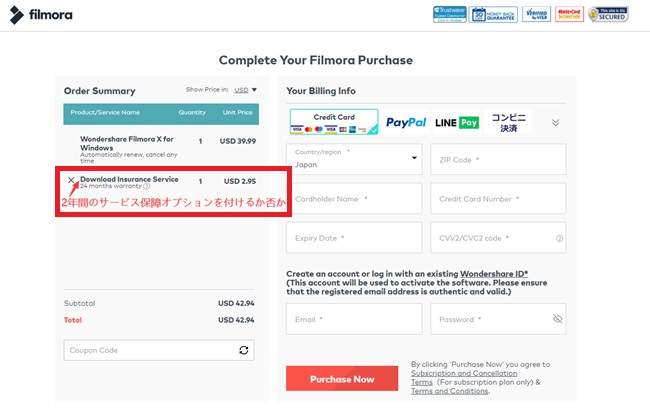
または、「Show Price in」でUSDから「JPY」の日本円に選択することもできます。
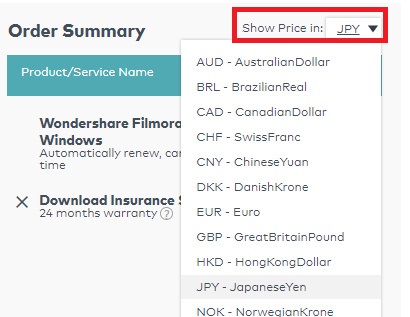
これで日本円での支払いが可能となります。
支払い方法はクレジットカード、PayPal、コンビニ決済、LINEPay、銀行振り込みでできます。お好きな方法で支払いましょう。
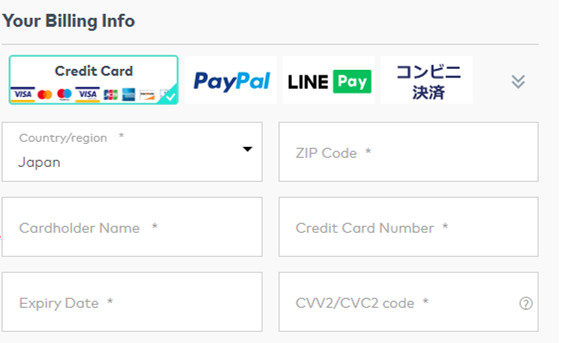
支払いの詳細情報を記入したら、 Wondershare IDを作りましょう。
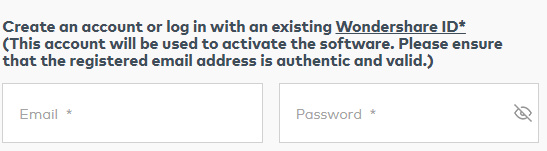
メールアドレスとパスワードはFilmora無料版から有料版へとアップグレードする際に必ず必要となりますので、絶対に忘れないようにしておきましょう。
すべての情報を記入したら、「Purchase Now」をクリックして、購入を完了させます
購入が完了すると、登録したメールアドレス宛へワンダーシェア(Filmoraの会社)からメールが届きます。
そのアドレスをそのまま無料版のFilmoraへと入力していきます。
※(海外サイトと日本サイトからダウロードしたFilmoraともそのライセンスコードを利用可能)
これでロゴなしのFilmoraを使えます。
※公式サイトで100%安全
関連記事:【最大割引】Filmoraクーポンコードと割引セールを組み合わせて最安で購入する方法
2.別の無料ソフトを利用
Filmoraの製品版を購入したくなく、どうしても無料の動画編集ソフトのみを使いたいなら、Filmoraを諦め、別の無料ソフトを利用するしかないです。
だが、ご注意することは、無料のソフトの場合は多くのプラグインが必要になったり、編集画面がわかりにくかったり、考えたことが実行できない程度の機能しか備わってないのが基本です。
無料の動画編集ソフトと言ったら、AviUtlやWindows ムービーメーカーがよく耳に入っているでしょう。しかし使いにくく、機能不足などのような評価はたくさんあります。
無料ソフトにこだわって、無駄に時間を浪費し、低クオリティの動画を仕上げるよりは、直感的に使用出来て有料ソフトの中では高評価されるFilmoraを購入した方が直感的に動画作りができますよ。
まとめ
上記紹介するのはFilmoraロゴの消し方です。非常に使い易くコストとのバランスが良い動画編集ソフトFilmoraを購入したほうがいいです。それに海外の公式サイトで購入して、かなり安くなります。




